Kupónové zľavy
Nastavenie zľavových kupónov
Podmienkou pre používanie zľavových kupónov je spustenie a nastavenie formulára Nastavenie stavov zľavových kupónov, v ktorom si užívateľ definuje hodnoty pre stavy Pripravený, Aktívny, Uplatnený a Zneplatnený. Funkcia Nastavenia zľavových kupónov (číslo funkcie 1207)
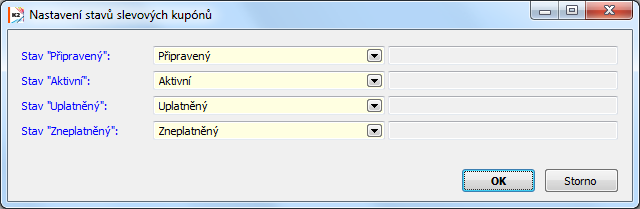
Obr.: Nastavenie stavov zľavových kupónov
Kniha zľavových kupónov
Kniha Zľavové kupóny zobrazuje zoznam kupónov. Tie vznikajú stlačením klávesu Ins (prípadne kópiou z existujúceho záznamu klávesom F6). Záznamy je možné vytvoriť aj hromadne z Kontaktných osôb (pozri Hromadná akcia/Vytváranie zľavových kupónov).
Pozn. Zľava je počítaná vždy z konečnej hodnoty košíka - t.j. napr. aj po uplatnení promo akcii.
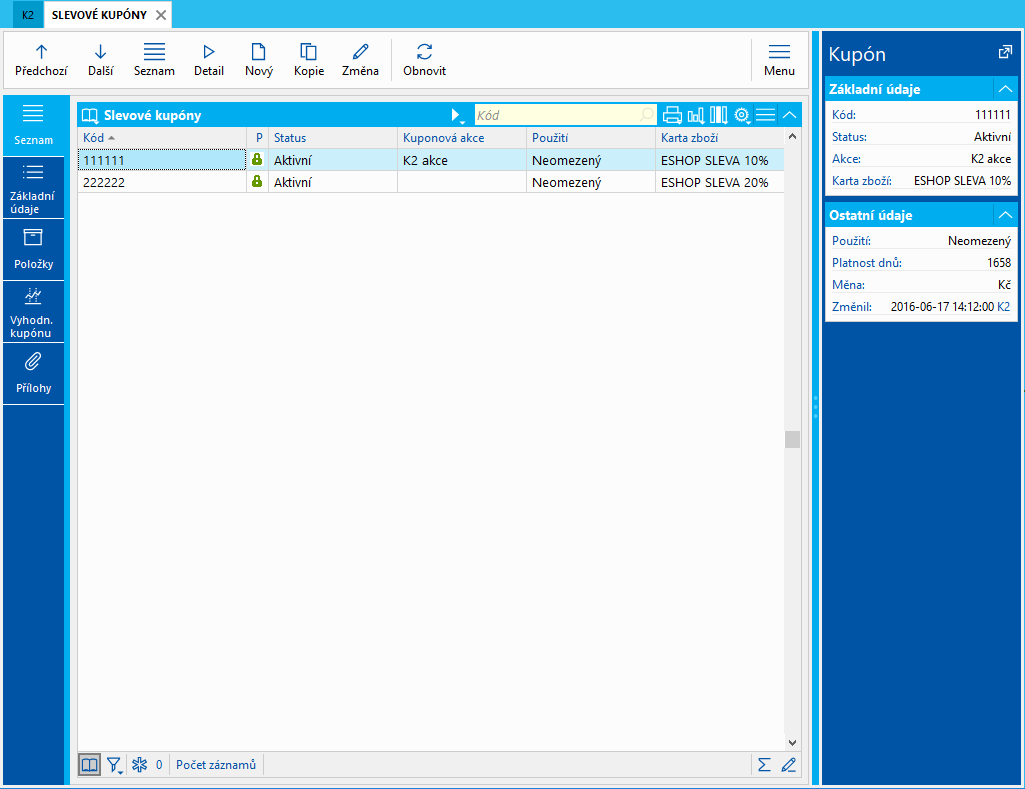
Obr.: Kniha - Zľavové kupóny
Na záložke Prílohy zľavových kupónov je možné, rovnako ako v iných dokladoch IS K2, vkladať dokumenty a priraďovať odkazy na dokumenty. Bližší popis práce s touto stranou je uvedený v kapitole Základné číselníky a podporné moduly K2 - 9. strana.
Nastavenie práv
Pre knihu Zľavových kupónov je možné nastaviť nasledujúce práva:
- Prehliadanie zľavových kupónov
- Zmena zľavového kupónu
- Potvrdenie zľavového kupónu
- Odpotvrdenie zľavového kupónu
- Zmena kupónovej akcie
Práva sú v knihe Užívateľské role - Užívateľské práva - Definícia práv - Číselníky/Zľavové kupóny.
Pre Produkčné kľúče je možné nastaviť nasledujúce práva:
- Editácia produktového kľúča
- Potvrdenie (zamknutie) produktového kľúča
- Odpotvrdenie (odomknutie) produktového kľúča
Práva sú v knihe Užívateľské role - Užívateľské práva - Definícia práv - Číselníky/Produktové kľúče.
Pre Adresné kľúče je možné nastaviť nasledujúce práva:
- Editácia adresného kľúča
- Potvrdenie (zamknutie) adresného kľúča
- Odpotvrdenie (odomknutie) adresného kľúča
Práva sú v knihe Užívateľské role - Užívateľské práva - Definícia práv - Číselníky/Adresné kľúče.
Údaje (1.strana)
1.strana zobrazuje základné údaje zľavového kupónu.
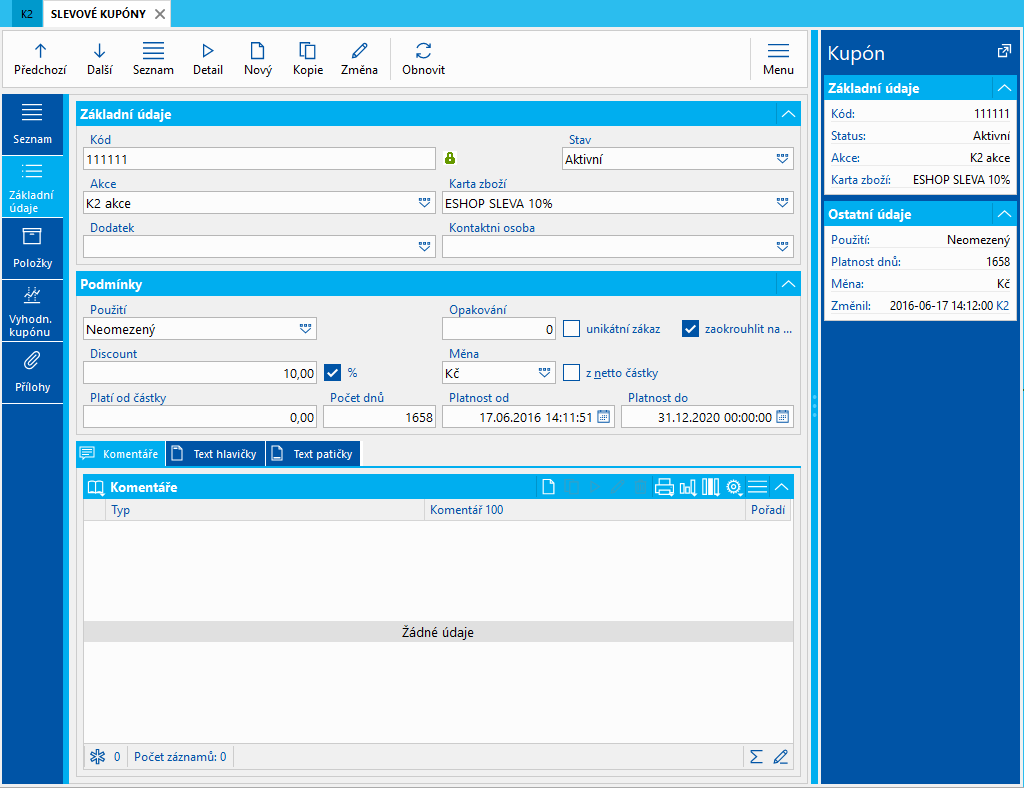
Obr.: Zľavové kupóny - Údaje (1.strana)
Popis polí:
Kód |
Názov kódu. |
||
Stav |
Pole nie je priamo editovateľné. Pri práci s kupónmi môže nadobúdať tieto hodnoty: Aktívny - Do stavu Aktívny je možné prepnúť kupón stlačením klávesovej skratky Alt + F3. Pripravený - Po vytvorení kupónu a vyplnení polí Karta tovaru a Počet dní dôjde k automatickému nastaveniu stavu na Pripravený. Uplatnený - Pokiaľ je v poli Použitie hodnota Jednorazový a kupón bol uplatnený na zákazke alebo je vyčerpaný počet použití pre hodnotu Opakovaný dôjde k nastaveniu stavu na hodnotu Uplatnený. Zneplatnený - Klávesom F8 je možné zneplatniť nepotvrdený kupón. Pokiaľ je kupón potvrdený, potom nie je možné zneplatniť kupón. V takom prípade bude zobrazené chybové hlásenie. |
||
Akcia |
Názov zľavovej akcie. Možno vybrať z číselníka Kupónová akcia. |
||
Karta tovaru |
Vyberieme kartu tovaru z číselníka Tovar, ktorá sa potom vloží na položku zákazky pri uplatnení zľavového kupónu. |
||
Kontaktná osoba |
Zľavový kupón je možné previazať s konkrétnou kontaktnou osobou. Pri vytváraní zľavových kupónov z kontaktných osôb sa tu dosadí príslušná kontaktná osoba. |
||
Dodatok |
Jazykový dodatok zľavového kupónu. |
||
Použitie |
Použitie môže byť Jednorazové, Opakovateľné, Neobmedzené. Jednorazové - Zľavový kupón môže byť uplatnený iba raz. Opakovateľný - zľavový kupón môže byť uplatnený opakovane. Pokiaľ je vybraná táto možnosť, sprístupní sa pole Počet použití. Neobmedzene - Nie je daný limit pre počet použití zľavového kupónu. |
||
Opakovanie |
Pole je prístupné iba vtedy, ak je vybraná v poli Použitie hodnota Opakovateľný. Vložíme číslo predstavujúce počet použití daného kupónu. Pokiaľ je vyčerpaný počet použití, označí sa zľavový kupón stavom Uplatnený. |
||
unikátny zákazník |
Pokiaľ je začiarknuté pole, potom je možné uplatniť kupón na jedného zákazníka iba raz. |
||
Zľava |
Stanoví sa hodnota zľavy. Je možné zadať v absolútnej čiastke resp. po začiarknutí príznaku % bude hodnota v percentách. |
||
Mena |
Je možné zadať menu, pre ktorú sa má uplatniť kupón. Ak bude zákazka na inú menu, potom pri pokuse uplatniť zľavový kupón na zákazke dôjde k zobrazeniu hlásenia "Pre aktuálnu menu nie je možné uplatniť zadaný zľavový kupón". |
||
z netto čiastky |
Pokiaľ je začiarknuté pole, potom sa zľava bude počítať z netto čiastky. |
||
Platí od čiastky |
Ak je zľavový kupón uplatnený na zákazku, ktorá má čiastku vzťahujúcu sa k zľavovému kupónu menšiu, ako iba čiastka v tomto poli, zobrazí sa hlásenie "Nie je splnená minimálna hodnota nákupu pre uplatnenie kupónu". |
||
Počet dní |
Počet dní platnosti kupónu. Pri aktivácii bude počet dní pripočítaný k hodnote v poli Od platnosti kupónu a doplnený do poľa Do. Pokiaľ je vyplnené pole a zároveň je vyplnené pole Do, potom pri aktivácii kupónu dôjde k znovu načítaniu hodnoty výsledkom odpočítania poľa Do a poľa Od. Pôvodná hodnota, pokiaľ bude iná, bude prepísaná. |
||
Max. zľava |
Pokiaľ je začiarknuté pole % pri poli Zľava, potom je možné zadať maximálnu čiastku zľavy. |
||
Zmenil |
Identifikácia užívateľa, ktorý naposledy zmenil záznam. |
||
Platnosť
|
|
|
|
Od |
V stave Pripravený je pole neprístupné. Pri aktivácii kupónu (Alt + F3) sa zobrazí formulár, v ktorom sa zadá dátum od platnosti kupónu. Táto hodnota sa dosadí do tohto poľa. |
||
Do |
V stave Pripravený je možné vyplniť pole. Označuje dátum, do kedy je kupón platný. Pokiaľ je pole vyplnené, potom pri aktivácii kupónu a vyplnením hodnoty platnosť od dôjde k výpočtu poľa Počet dní. Pokiaľ nie je vyplnené pole, potom pri aktivácii dôjde k dosadeniu hodnoty do tohto poľa pripočítaním hodnoty z poľa Počet dní k dátumu z poľa Od. |
||
Platnosť (2.strana)
2. strana Zľavových kupónov je rozdelená do štyroch častí. Knihy predaja, Kategórie pre eshop, Adresné kľúče a Produktové kľúče.
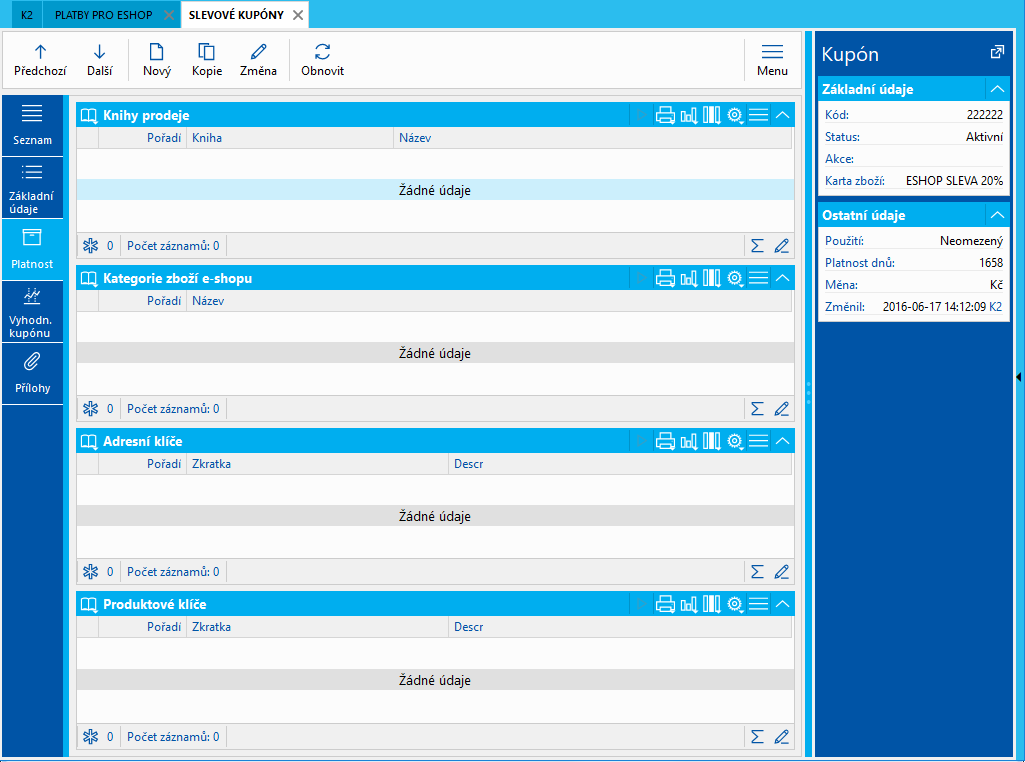
Obr.: Zľavové kupóny - 2.strana (Platnosť)
Knihy predaja - Zoznam Kníh predaja, v ktorých je možné uplatniť kupón. Stlačením klávesu Ins zobrazíme knihu predaja. Štandardným spôsobom vyberieme knihy predaja.
Kategórie pre eshop - Zoznam kategórií pre eshop. Pokiaľ je kupón iba pre eshop, stačí zadať hlavnú kategóriu a knihy predaja už nie je nutné obmedzovať. Stlačením klávesu Ins zobrazíme číselník s kategóriami pre eshop. Štandardným spôsobom vyberieme požadované kategórie.
Adresné kľúče - Zoznam adresných kľúčov, ktoré môžu uplatniť kupón. Každý adresný kľúč obsahuje zoznam zákazníkov. Jeden zákazník môže byť uvedený vo viacerých adresných kľúčoch. Nový adresný kľúč založíme stlačením klávesu Ins v knihe Adresné kľúče. Definujeme skratku, prípadne popis adresného kľúča a v spodnej tabuľke potom vyberieme zákazníkov, ktorí budú v danom adresnom kľúči.
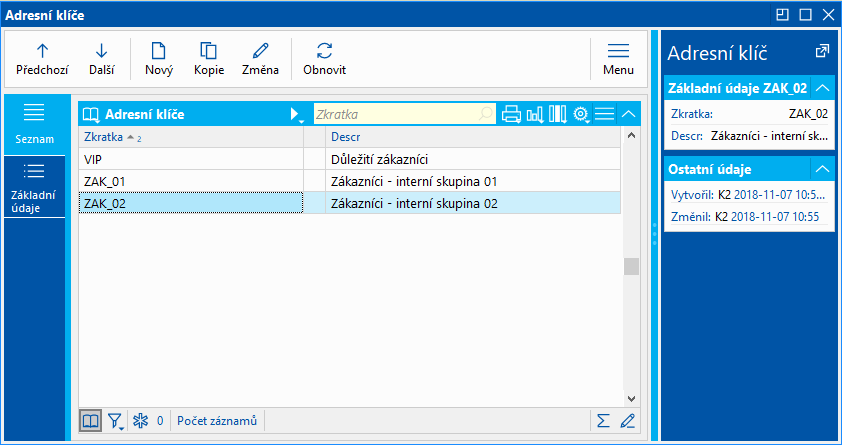
Obr.: Kniha - Adresné kľúče
Stlačením klávesu Ins v spodnej časti 1.strany Adresných kľúčov zobrazíme knihu Dodávateľov / Odberateľov. Štandardným spôsobom označíme požadovaných zákazníkov a klávesom Enter prenesieme vybrané záznamy do tabuľky. Záznam uložíme.
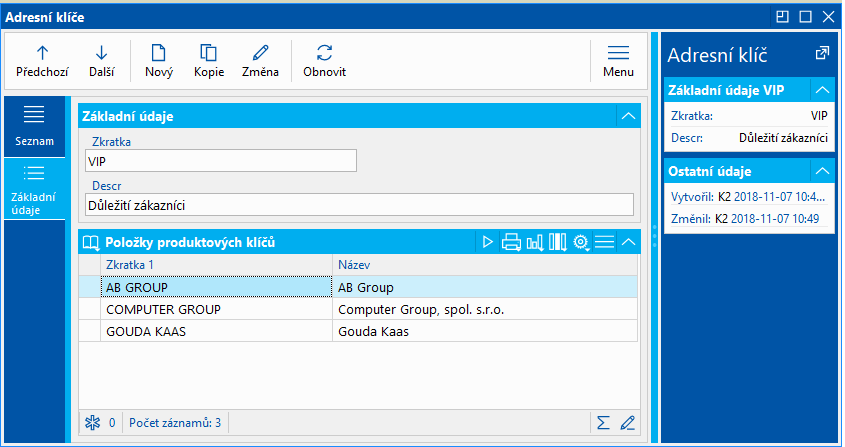
Obr.: Adresné kľúče - 1.strana
Adresné kľúče je možné štandardným spôsobom potvrdiť a zamedziť tak prípadným zmenám. Nepotvrdené záznamy je možné editovať.
Na karte zákazníka na 1.strane v spodnej časti je v záložke Adresné kľúče zoznam všetkých kľúčov, v ktorých je uvedený daný zákazník.
Produktové kľúče - Zoznam produktových kľúčov, ktorí môžu uplatniť kupón. Každý produktový kľúč obsahuje zoznam tovaru. Práca s vytváraním, editáciou, výberom tovaru pre produktové kľúče je analogická ako práca s Adresnými kľúčmi (pozri vyššie).
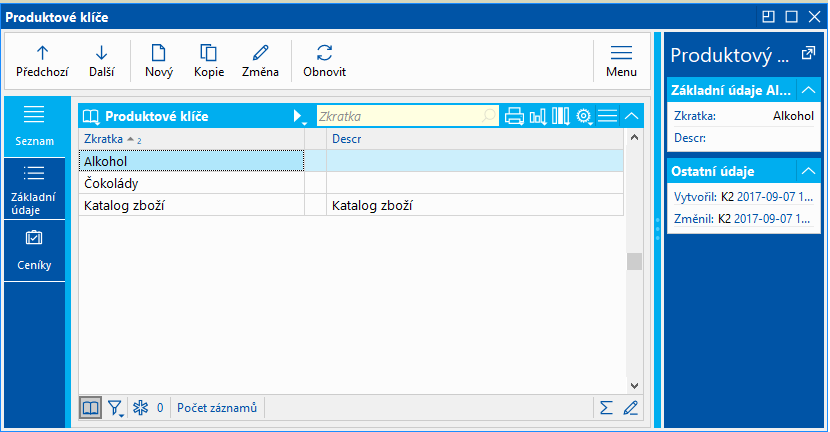
Obr.: Kniha - Produktové kľúče
Vyhodnotenie (3.strana)
Tretia strana slúži k vyhodnoteniu zľavových kupónov. Je tu Štatistika uplatnenia s informáciami o počte zákazníkov, počte uplatnení, dátum prvého a dátum posledného uplatnenia kupónu. Je tu aj štatistika zliav v čiastkach s DPH aj bez DPH. V spodnej tabuľke sú zobrazené položky zákazky. Položku zákazky, na ktorej stojí pravítko, môžeme zobraziť klávesom Enter.
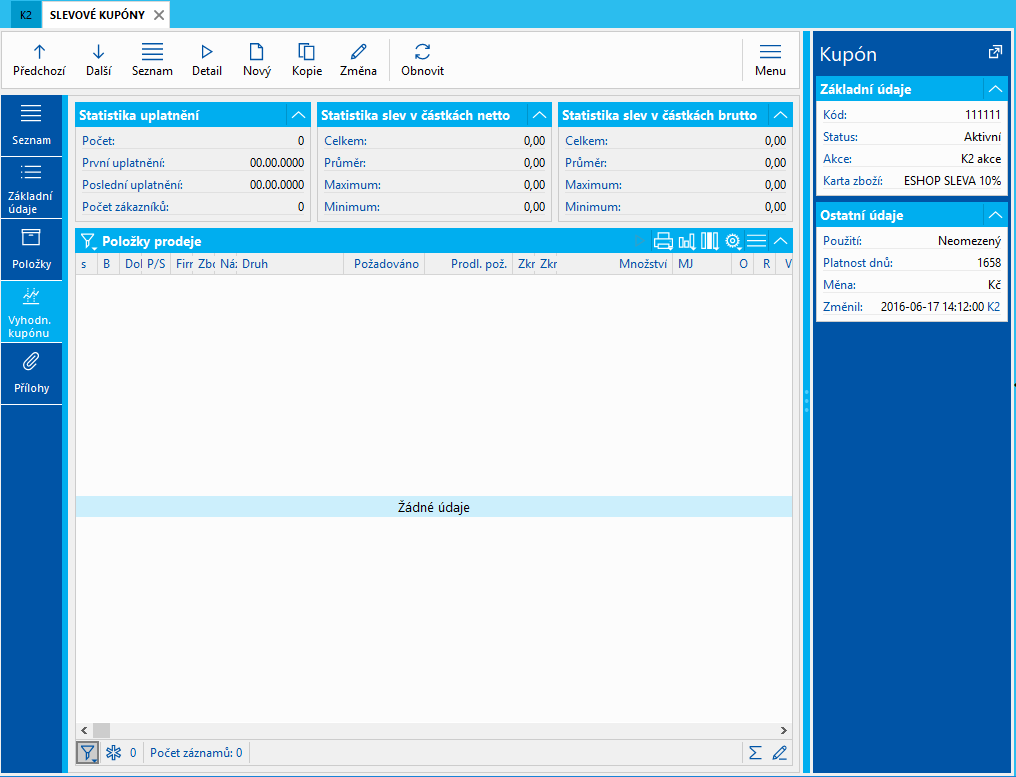
Obr.: Zľavové kupóny - 3.strana (Vyhodnotenie)